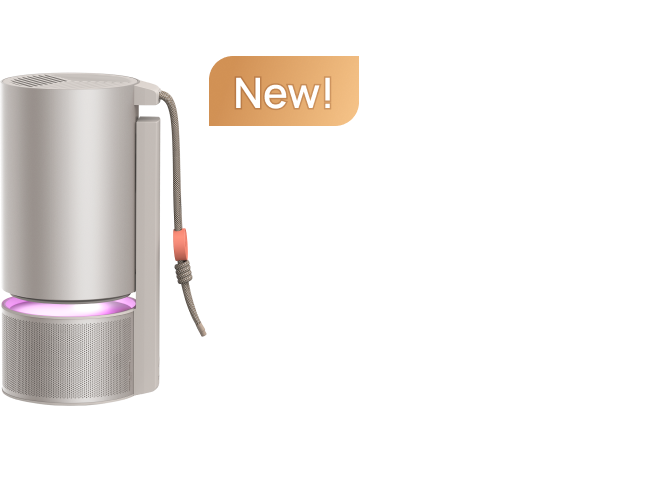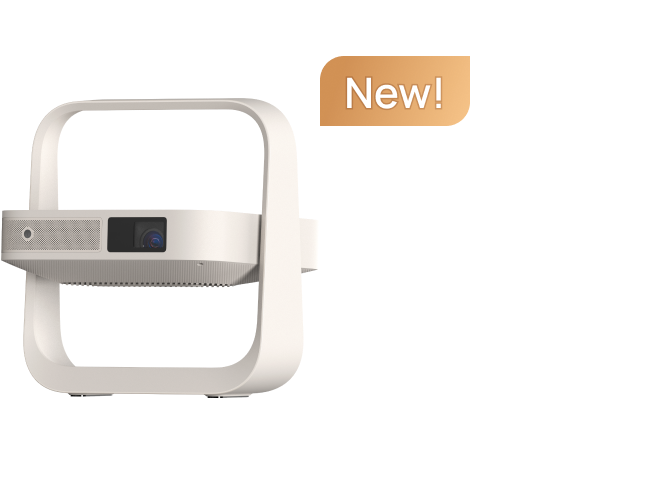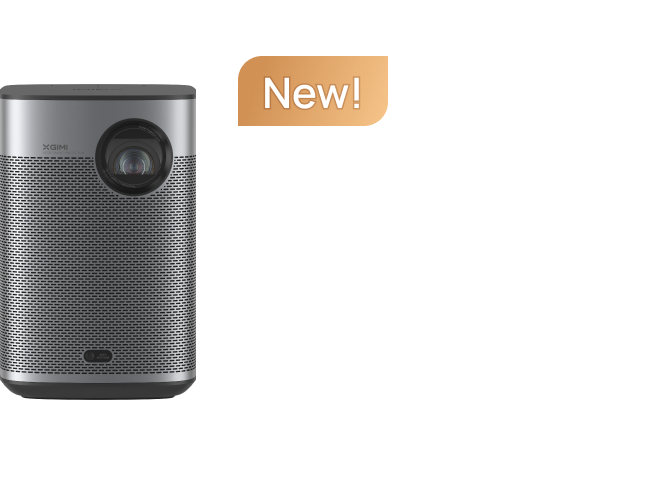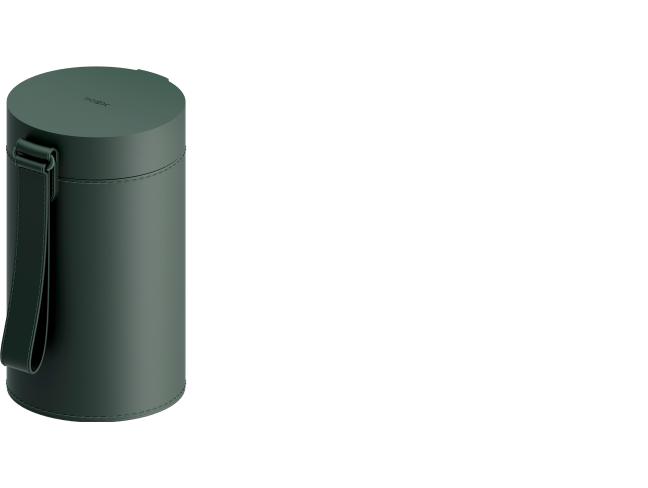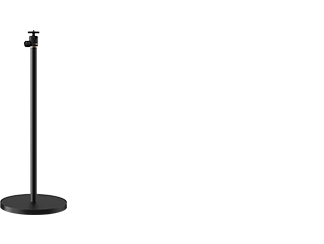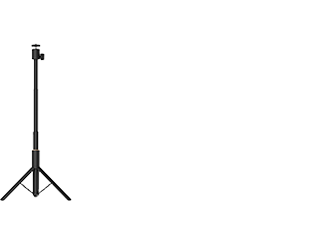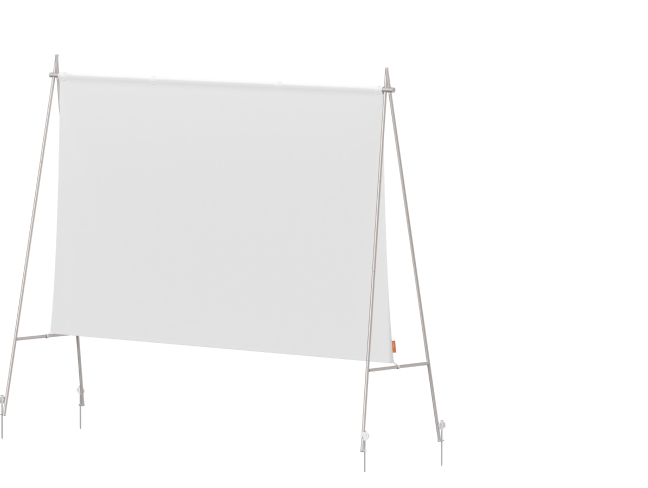Elfin Flip Proおすすめの使い方
Elfin Flip Pro
おすすめの使い方
Video Tutorials for Elfin Flip
Unboxing Video
Smartphone Mirroring
Stream on Netflix
Explore Built-in Stand
スクリーンミラーリング
iOSデバイスをElfin Flip Proにスクリーンミラーする方法は?
iOSデバイスユーザーは、以下の手順でスクリーンミラーリングすることができます:
AndroidデバイスをElfin Flip Proにスクリーンミラーリングする方法は?
Androidデバイスユーザーは、以下の手順でスクリーンミラーリングすることができます:
HDMIとDLNA接続に関するガイドライン
Guidelines about HDMI and DLNA Connection
アプリの使い方
Elfin Flip Proにアプリケーションをインストールするには?
Elfin Flip ProはXGIMI OSで動作し、アプリをダウンロードするためのXGIMI App Storeを内蔵しています。

1. ホーム画面から「すべてのアプリ」をクリックし、「アプリストア」を選択します。
2. 「アプリストア」で興味のあるアプリをダウンロードします。

重要な注意事項: Elfin Flip ProはXGIMI OSを使用しており、利用できないアプリのAPKインストールには対応していません。ただし、内蔵の「オープンブラウザ」を使って動画配信サイトにアクセスすることは可能です。
その他のアプリ利用に関するよくある質問
Bluetooth接続
Elfin Flip ProをBluetoothスピーカーとして使うには?
1. ホームページで「すべてのアプリ」をクリックします。


2. 「Bluetooth music」を選択し、このページに留まります。
3. 携帯電話のBluetoothでデバイス名(Elfin Flip Proの場合は「Elfin Flip Pro」)を検索し、ペアリングします。
Bluetoothの最終ステータスが 「接続した」になっていることを確認してください。これはBluetooth接続が成功したことを示します。



4. 接続が完了したら、お気に入りの音楽を再生してお楽しみください!
携帯電話で再生したい音楽をクリックすると、プロジェクターはそれに応じて音楽を再生します。
Bluetooth接続に関するその他のFAQ
システムアップグレード
Elfin Flip Proのファームウェアをアップデートするには?
より良いパフォーマンスを得るために、プロジェクターを最新のファームウェアバージョンにアップデートすることをお勧めします。以下の手順でアップデートを確認します:
1500円の割引を楽しんでください
XGIMIの最新ニュース、製品アップデート、特別割引を今すぐご購読ください!